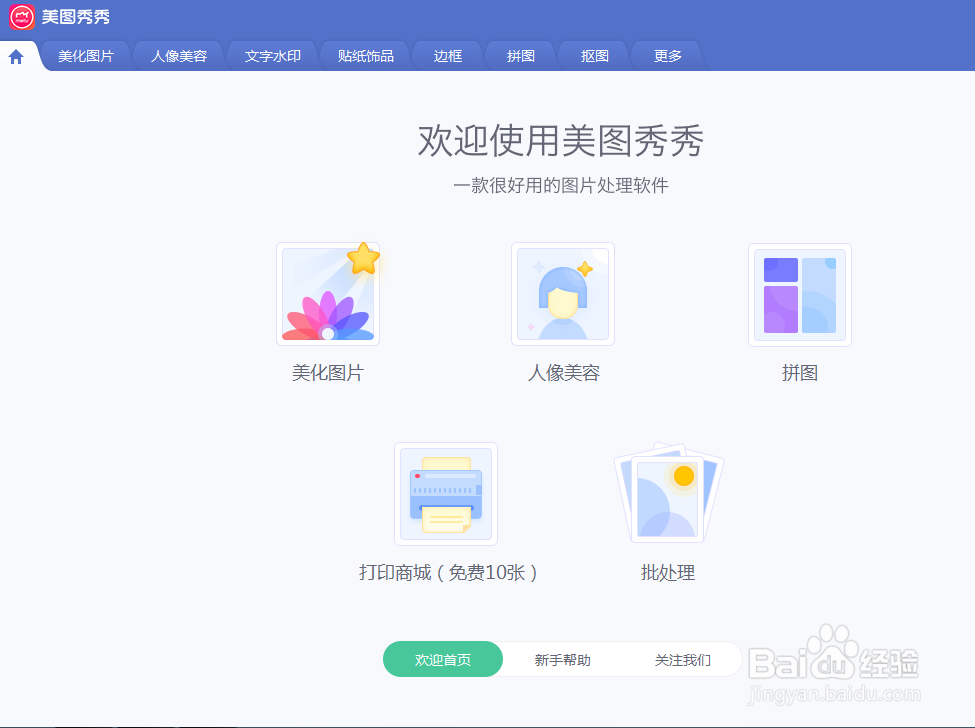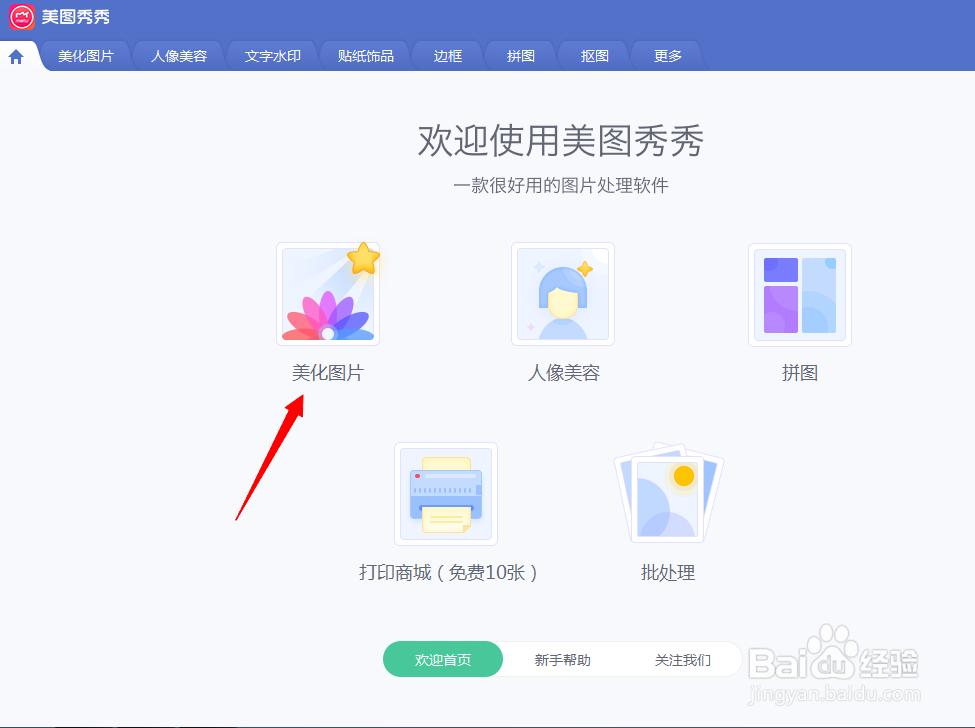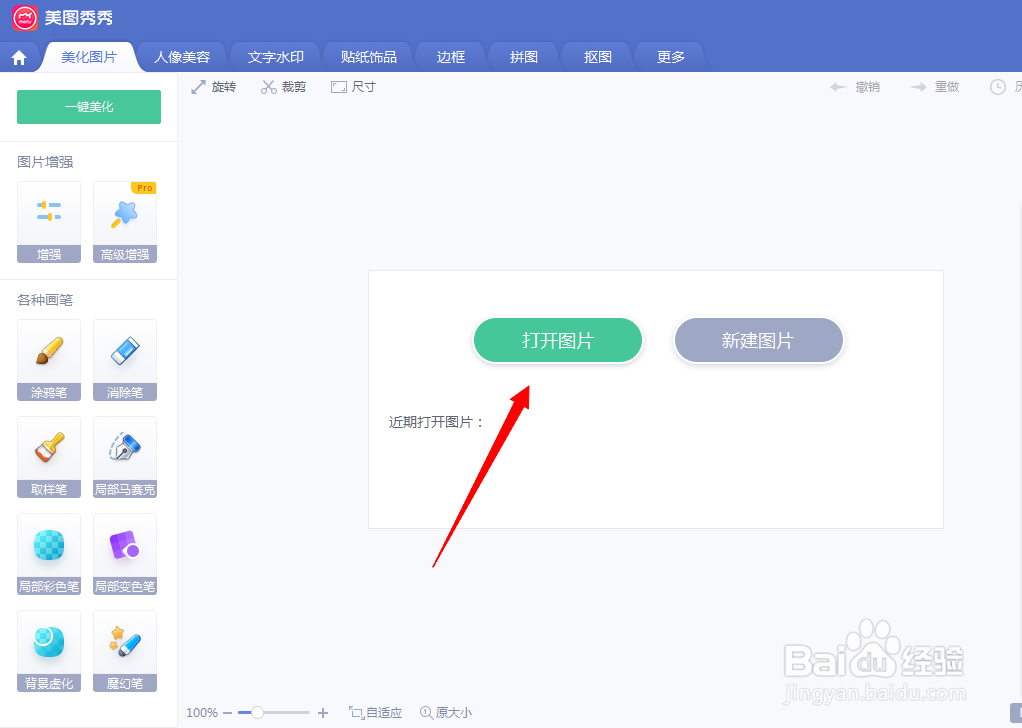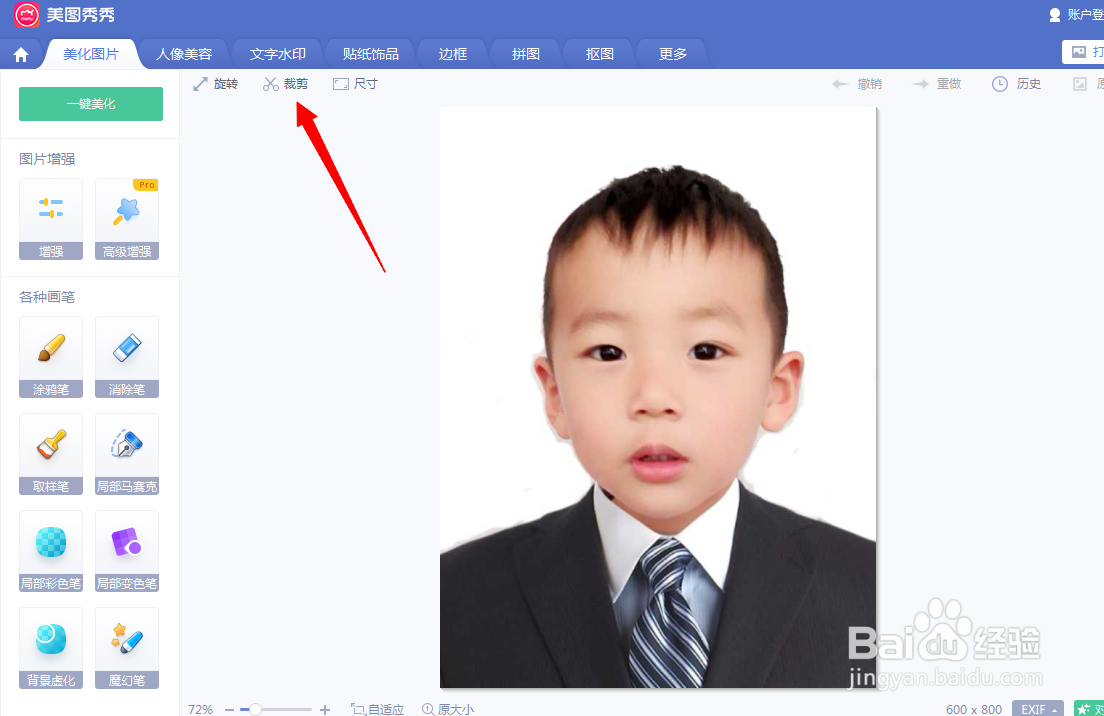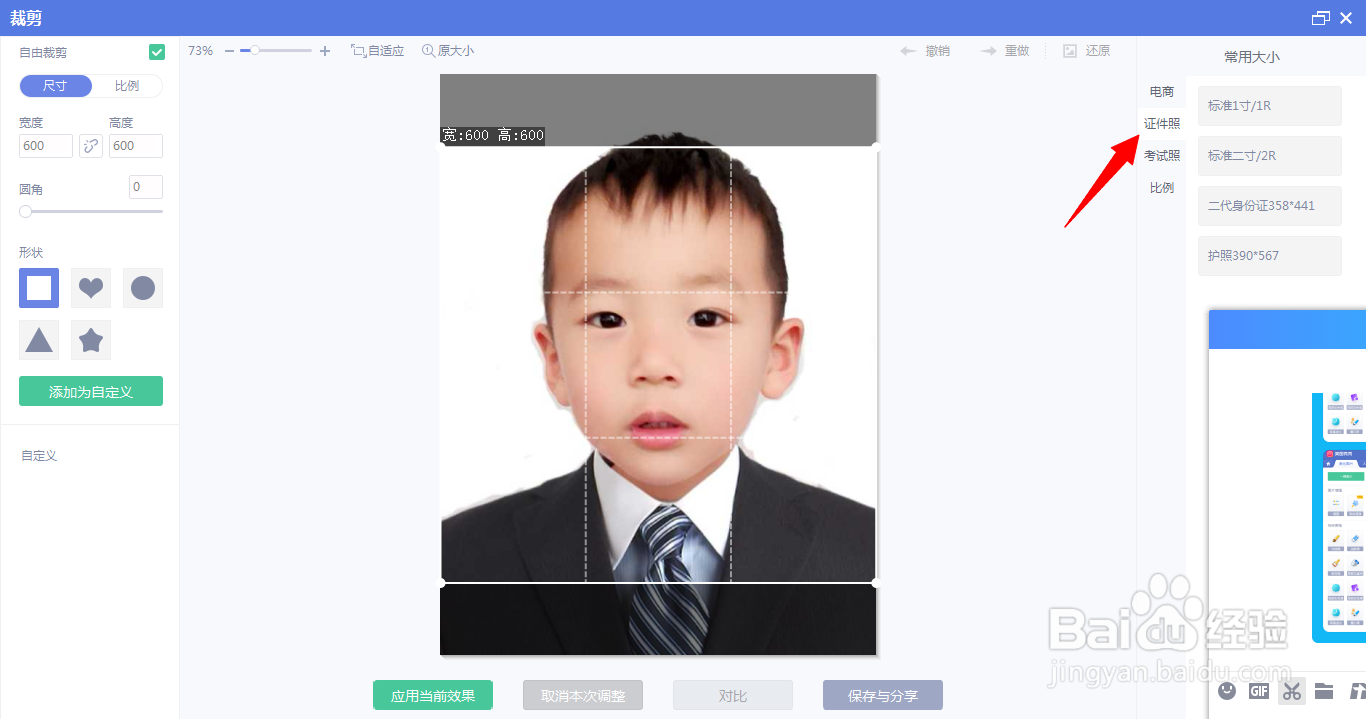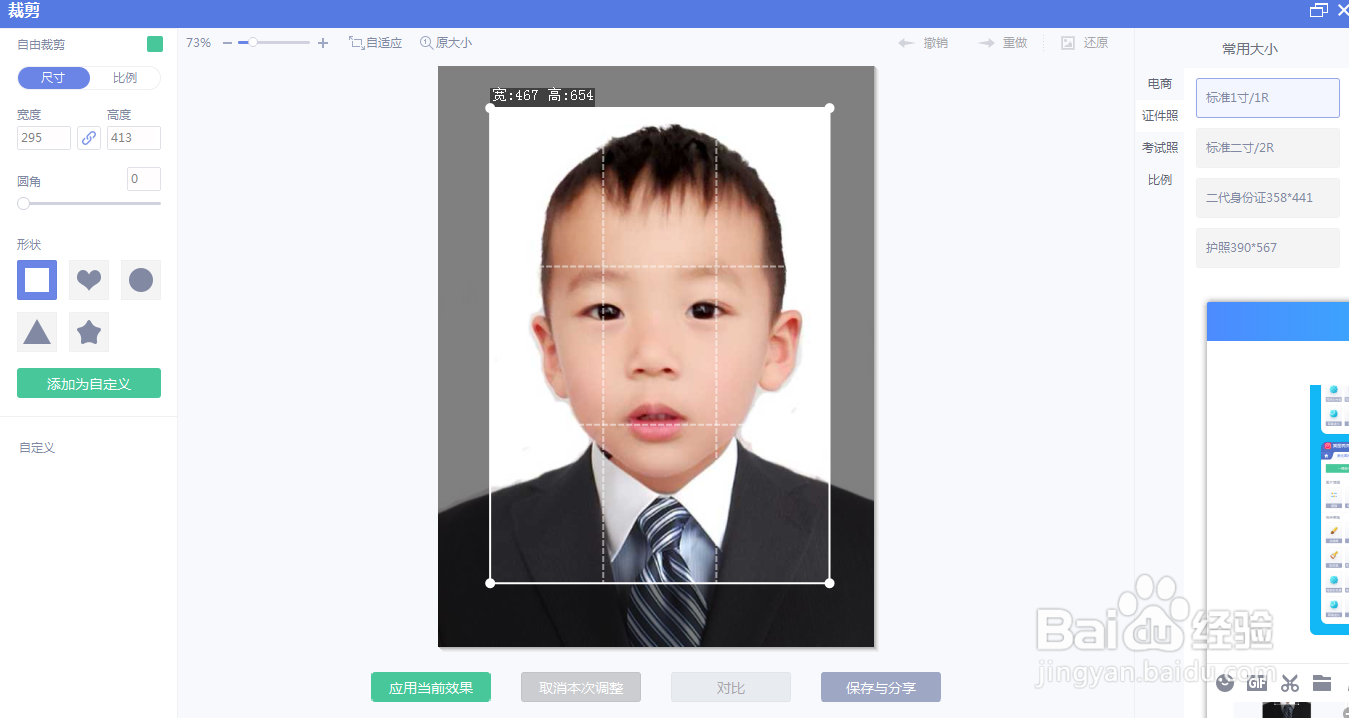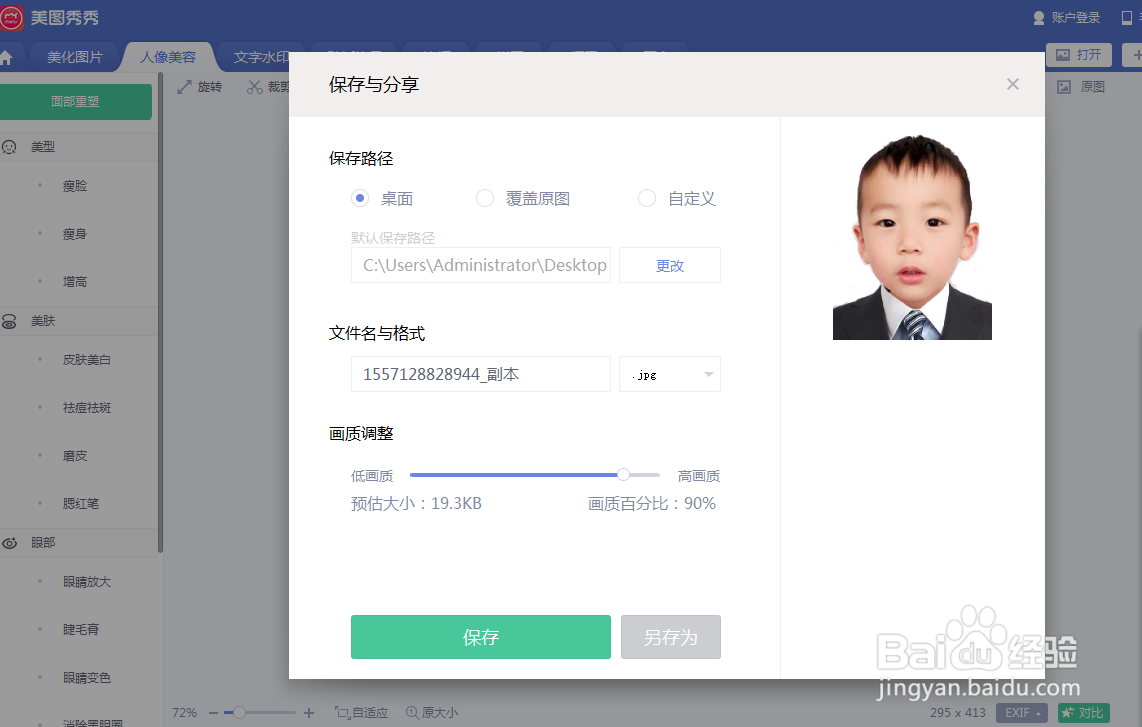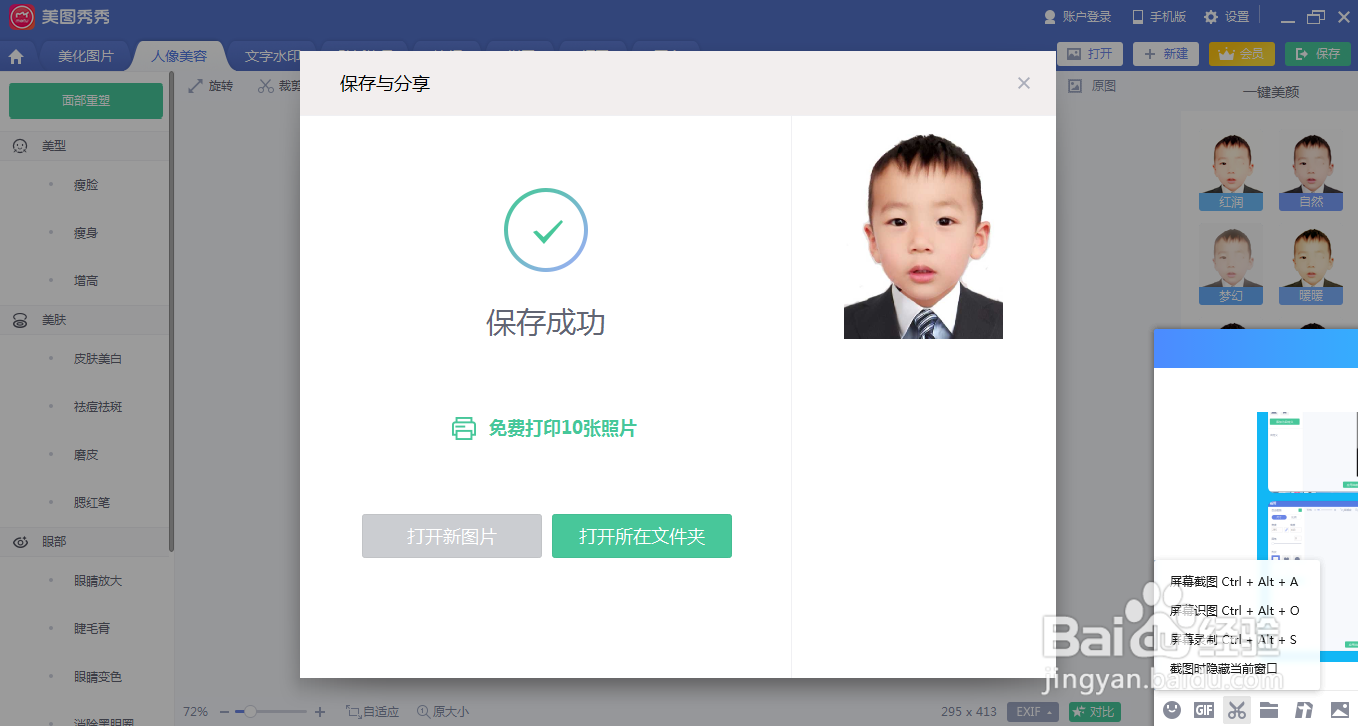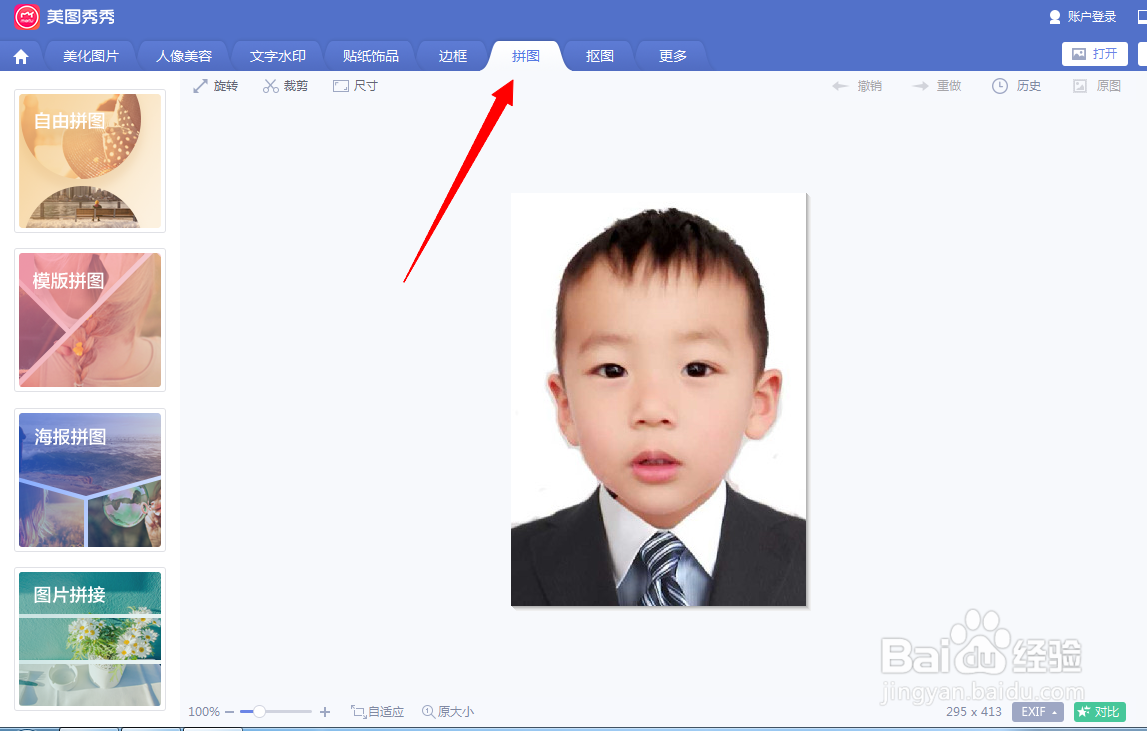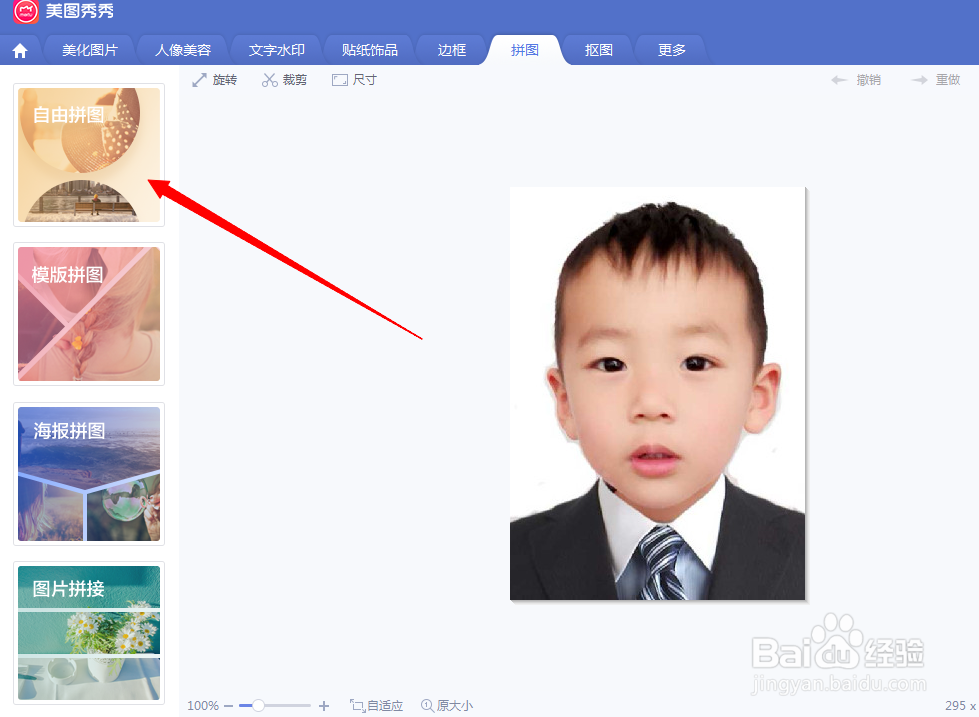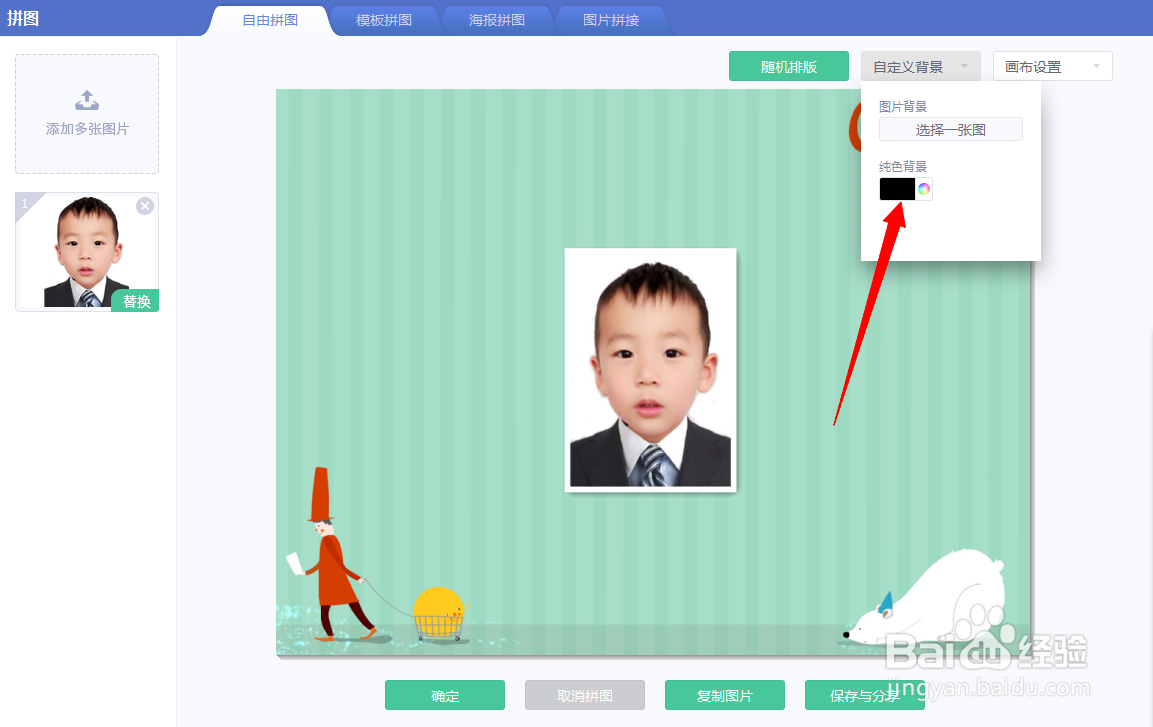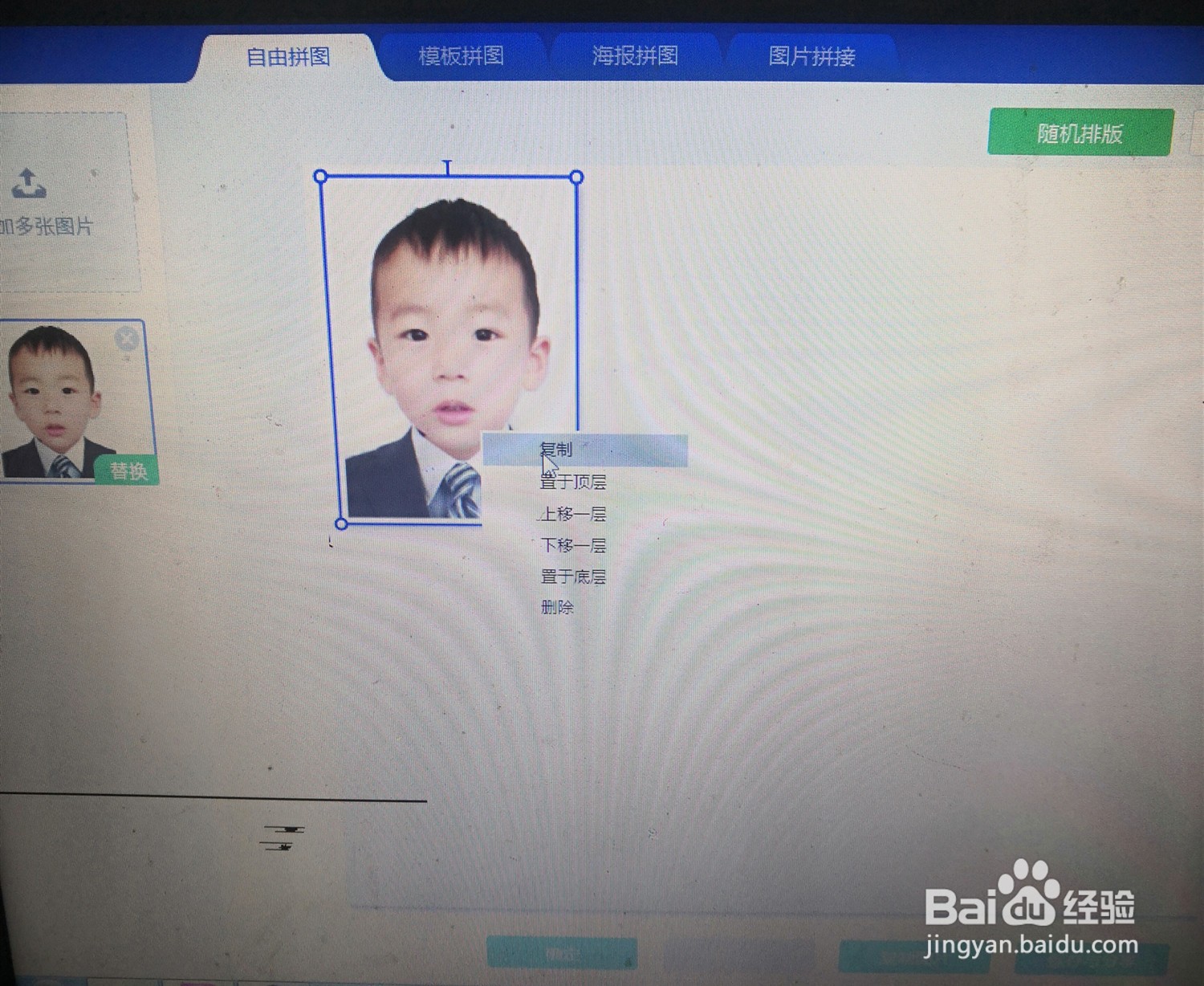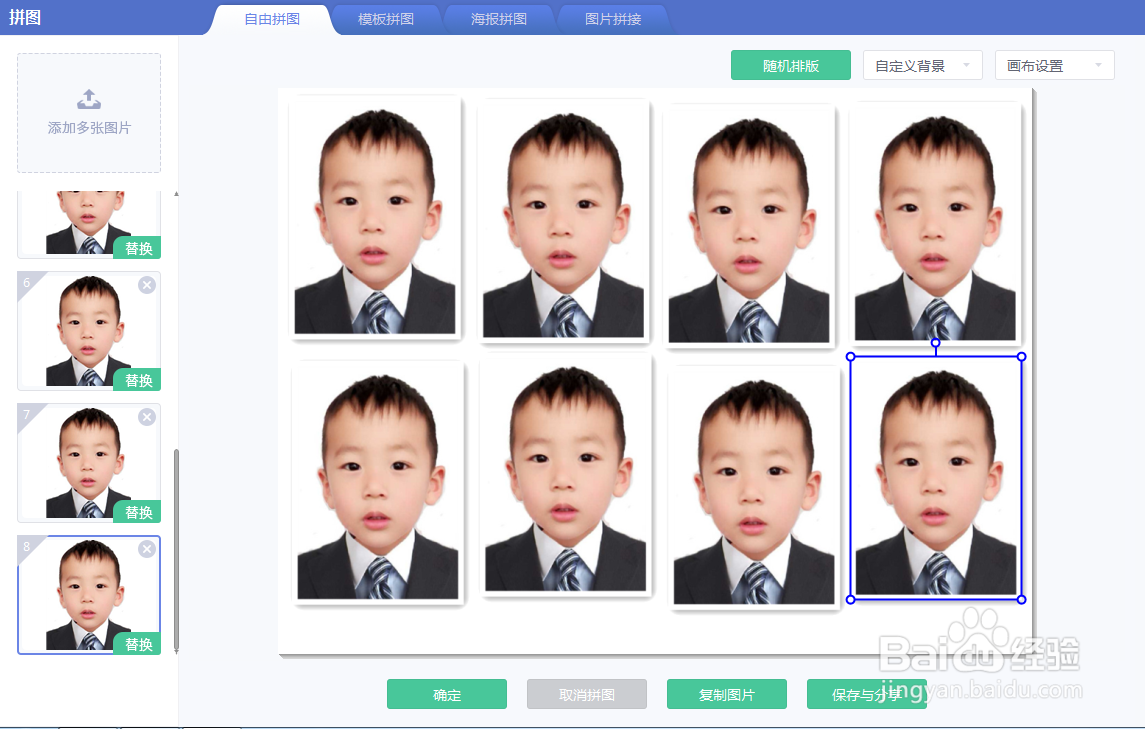美图秀秀怎样制作证件照
1、首先在电脑上下载美图秀秀软件。
2、然后把手机或者相机拍好的照片传到电脑上,打开美图秀秀软件。我一般直接用手机照,然后用qq或者微信上传到电脑上。
3、点击【美化图片】,然后点击【打开图片】,找到要编辑的图片,打开。
4、在中间部位选择【裁剪】,然后在右侧选择【证件照】一寸或者两寸。
5、一般给的框都比较小,但四周都可以拖拉,拉倒你认为的位置,点击左下方的【应用当前效果】,然后点击右上角的【保存】。
6、接着点击【打开新图片】,选择上方靠右的【拼图】。
7、然后在左边选择【自由拼图】,在右边考上方可以选择需要的背景颜色。
8、接着点击照片,右击,选择【复制】,需要 几张就复制几次,然后拖动照片排版。
9、最后点击右上角的【保存】,然后直接打印出来就可以了。
声明:本网站引用、摘录或转载内容仅供网站访问者交流或参考,不代表本站立场,如存在版权或非法内容,请联系站长删除,联系邮箱:site.kefu@qq.com。
阅读量:56
阅读量:67
阅读量:93
阅读量:93
阅读量:57